
In hierdie eenvoudige opdrag besonderhede oor hoe om die probleem op te los met 'n beskadigde mandjie in Windows 10, 8.1 of Windows 7 en sy prestasie terugkeer.
- Hoe om die fout reg te stel "Disk Basket beskadig"
- Addisionele korreksie metodes
- Video-instruksie
Eenvoudige vaststelling van die fout "Cart op 'n skyf is beskadig"
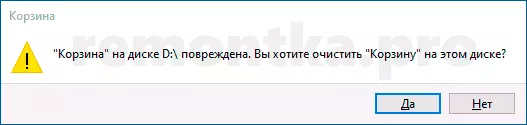
Die maklikste metode van regstelling van die fout van die mandjie, met dien verstande dat niks van die inhoud daarvan wat jy wil bestaan uit die volgende stappe:
- Begin die command line namens die administrateur: In Windows 10, kan dit gedoen word deur te begin om "command line" tik in die soektog na die taakbalk, dan deur regs te klik op die uitslag en die verlangde item te kies. Ander metodes wat hier beskryf word.
- Tik die opdrag (in hierdie opdrag moet jy die letter Z vervang op die letter van jou skyf, waar die mandjie beskadig): RD / S / V Z: \ $ recycle.bin Druk Enter.

Die mandjie sal verwyder word, saam met die inhoud, en in die toekoms dit is outomaties weer geskep. Ongelukkig is die metode nie altyd snellers: Soms kan jy inligting oor wat toegang tot 'n spesifieke gids ontken kry, die pad na wat lyk soos $ recycle.bin \ S-nommers \ gids of die boodskap dat die gids is nie leeg.
Moontlike oplossing opsies - in die volgende afdeling, maar eers - 'n ander eenvoudige metode, wat kan ook help:
- Regs-kliek op die mandjie, kies "Properties" en maak seker dat die mandjie op die probleem skyf is ingestel op "Stel die grootte" en stel enige grootte.
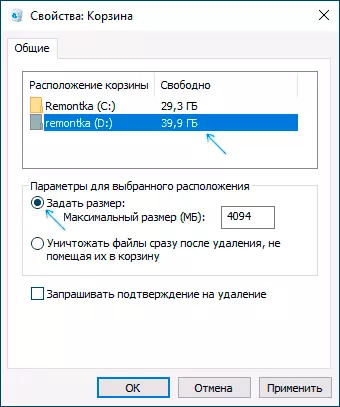
- Maak die dirigent en in dit deur te druk die regterkant muis knoppie op die skyf waarop die probleem is Open "Properties".
- Klik op die knoppie "Disk Cleaning".
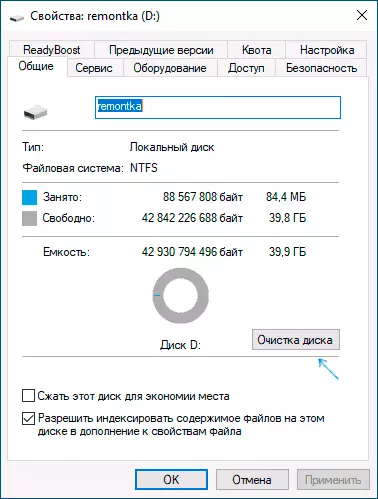
Wanneer die skoonmaak van die skyf, kies die skoonmaak van die mandjie. As alles suksesvol gaan, sal die mandjie skoongemaak, en die fout sal nie weer verskyn.
Wat om te doen as dit toegang geweier word of "gids is nie leeg" wanneer die mandjie is geskrap
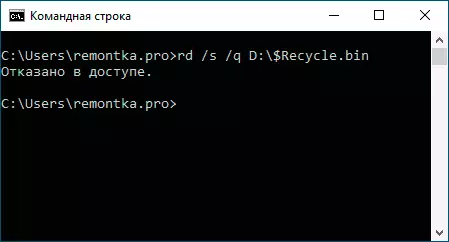
In die geval, wanneer ek probeer om die bogenoemde opdrag uit te voer, sal jy 'n boodskap wat jy het toegang geweier ontvang, raai ek aan die volgende stappe uit te voer:
- Herlaai die rekenaar in die veilige modus, kan jy die instruksies Veilige Windows 10 af gebruik.
- Probeer weer om stappe te doen van die vorige metode. As dit nie werk nie, gaan na die 3de stap.
- Die gebruik van nie dirigent, maar 'n derde party lêer bestuurder, soos FAR of archiver (byvoorbeeld, in 7-Zip en WinRar is daar 'n ingeboude lêer bestuurder) Gaan na die verborge stelsel gids $ recycle.bin op die skyf waar die probleem met die mandjie opgestaan en verwyder uit die gids, alle submappen met die name van die S-nommers gebruik die middel van hierdie lêer bestuurder.
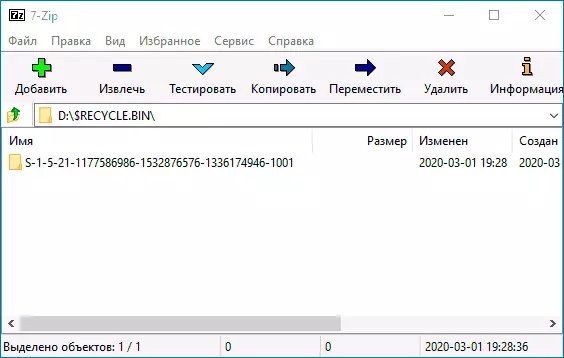
- As hierdie metode nie help nie, kan jy die rekenaar af te laai vanaf die Windows boot flash drive en probeer om die gids mandjie van daar af verwyder: In die installasie program, is dit genoeg om te druk die SHIFT + F10 sleutels (of SHIFT + FN + F10 ) om die command line werk.
By the way, met behulp van stap 3, kan en jy uittreksel lêers uit die mandjie as daar iets wat jy nodig het is daar: net hulle oor te dra na die plek wat jy nodig het.
Video-instruksie
In die geval dat dit nie help nie, in die teorie dit kan draai uit dat daar is 'n paar lêers in die mandjie, waaroor die aksies wat tans geproduseer word deur sommige derde-party sagteware, dit is nie nodig om bruikbaar te wees: Ek beveel nagaan die rekenaar vir die teenwoordigheid van 'n ongewenste Met die hulp van spesiale manier van die verwydering van skadelike programme. Dit is ook waarskynlik dat die lêer stelsel op die skyf is beskadig, uit te voer dit met Chkdsk, meer: hoe om die hardeskyf op foute te kontroleer.
